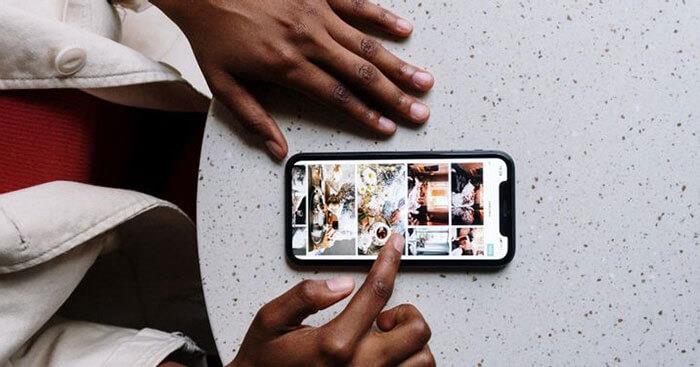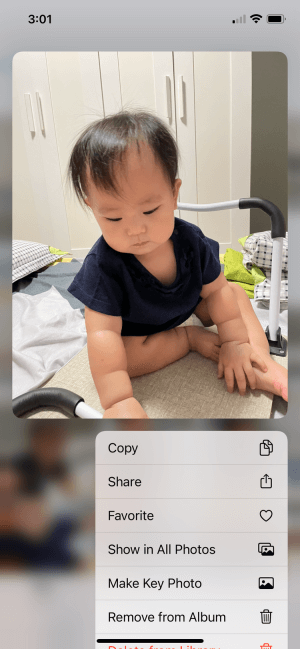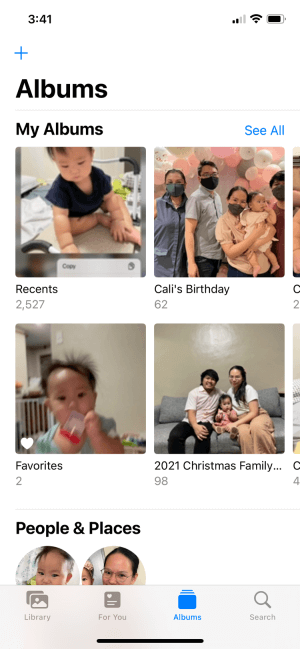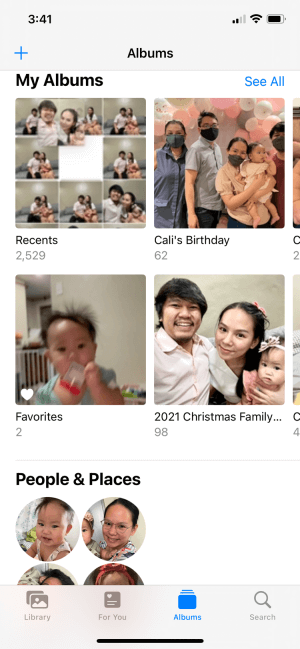Doriți să schimbați imaginea folosită ca fotografie de copertă a albumului pe iPhone, iPad. Cum să o faci este foarte simplu după ce ai citit acest articol.
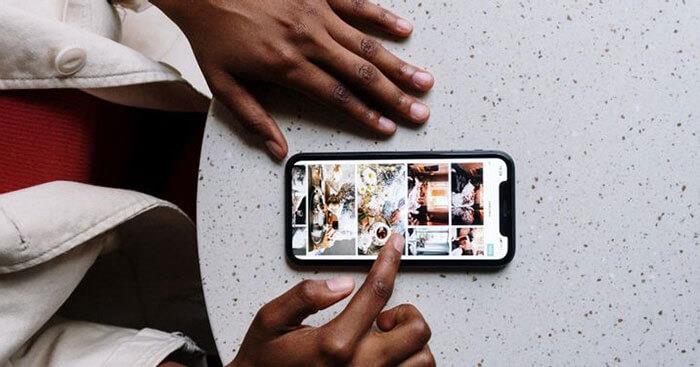
Schimbarea avatarului unui album pe iPhone și iPad este foarte ușoară
Filtrarea bibliotecii foto după album va ajuta utilizatorii să răsfoiască cu ușurință fotografiile și să economisească timp în loc să fie nevoiți să parcurgă o listă lungă de imagini realizate de-a lungul anilor. Pentru a ajuta la găsirea și răsfoirea fotografiilor, puteți schimba imaginea de copertă a albumului, ajutând utilizatorii să identifice cu ușurință ce fotografii se află în acel album sau pur și simplu faceți arhiva dvs. foto să arate mai frumoasă.
Cum să schimbați fotografia de copertă a albumului în Fotografii
Fotografia de copertă a albumului este o fotografie mică care vă permite să știți ce fotografii conține albumul. În mod implicit, fotografia de copertă pe care iPhone și iPad o setează pentru un album este prima imagine din albumul respectiv.
Cu toate acestea, uneori prima fotografie a unui album nu apare ca fotografie de copertă care reprezintă întregul album. În acest caz, puteți alege o altă fotografie din album pentru a înlocui fotografia actuală de copertă.
- Rețineți că această funcție este disponibilă numai pe dispozitivele care rulează iOS 13 sau iPadOS 13 sau o versiune ulterioară.
- Deschideți aplicația Fotografii , accesați Albume .
- Selectați albumul pentru care doriți să schimbați fotografia de copertă.
- Selectați fotografia pe care o doriți ca nouă fotografie de copertă. Faceți clic și mențineți apăsat pe fotografie până când apare un meniu. Selectați Creați fotografia cheie . Acea fotografie a devenit noua fotografie de copertă a albumului, înlocuind vechea fotografie.
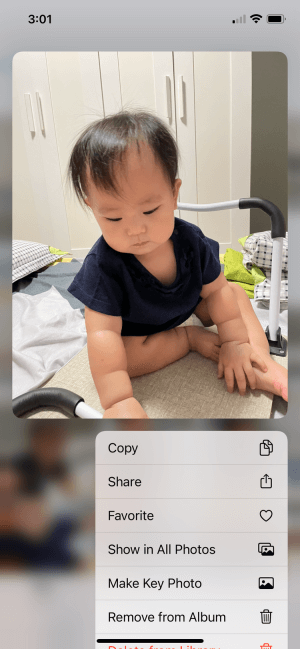
Atingeți și mențineți apăsată fotografia pe care doriți să o utilizați ca fotografie de copertă a albumului și selectați Creați fotografie cheie
Pentru iPhone-urile și iPad-urile care rulează versiuni inferioare de iOS și iPadOS, puteți schimba în continuare coperta albumului rearanjand conținutul albumului și înlocuind prima fotografie a albumului.
- Accesați aplicația Fotografii , deschideți albumul pentru care doriți să schimbați fotografia de copertă.
- Atingeți Selectați în colțul din dreapta sus, apoi trageți fotografia pe care doriți să devină fotografia de copertă în colțul din stânga sus, astfel încât să devină prima fotografie a albumului.
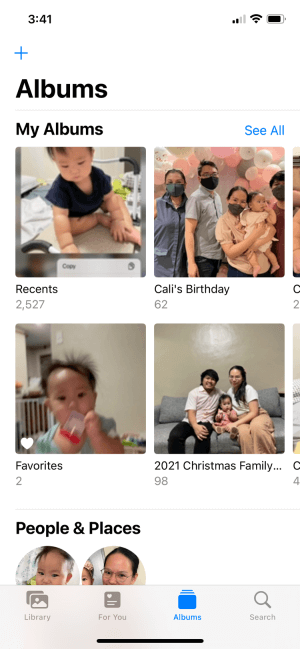

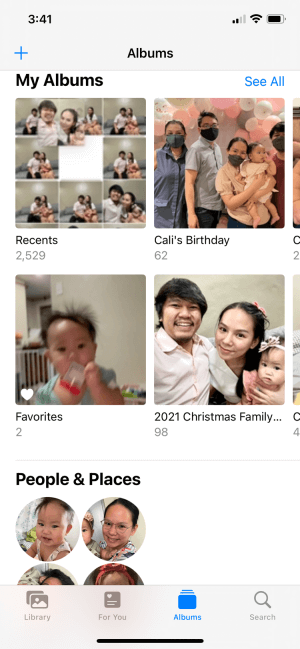
Organizați-vă albumele cu ușurință
Alegerea fotografiilor de copertă pentru albumele foto de pe iPhone și iPad vă ajută pe dvs. și pe alții să știți ce este în albumul respectiv. Este, de asemenea, o modalitate excelentă de a organiza albume. Puteți chiar să creați o fotografie de copertă personalizată pentru albumul dvs.